時間:2017-07-04 來源:互聯網 瀏覽量:
今天給大家帶來win7電腦Media,Player怎麼添加文件,win7電腦Media,Player如何添加文件,讓您輕鬆解決問題。
最新win7電腦Media Player無法添加文件怎麼辦,由納米技術係統率先分享:
Media Player是win7 32位係統下載中自帶的視頻、音頻播放軟件,很多時候,我們電腦中沒有安裝其他的播放軟件,係統便會默認使用這個軟件進行播放,今天,小編就來介紹一個關於Windows Media Player的使用技巧,如果遭遇Windows Media Player無法添加文件了應該怎麼辦?
原因分析:其實很多時候,Windows Media Player無法添加文件都是因為數據文件出問題的緣故,解決的辦法也很簡單,隻需要重新建立一下就可以了。
1.單擊菜單,在搜索框輸入services.msc並單擊回車。若是彈出用戶賬戶控製窗口的話,我們直接點擊“是”就可以了。
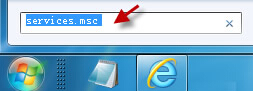
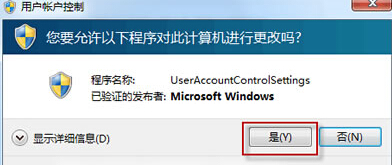
2.在彈出來的窗口中,我們找到以 Windows Media Player 開頭的服務,然後雙擊該選項或者右鍵點擊,在設置窗口中,將狀態中直接更改為“停止”就可以了。
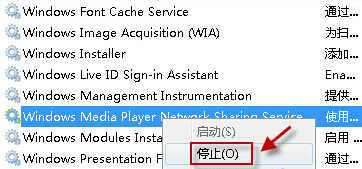
3.在地址欄中輸入:%USERPROFILE%Local SettingsApplication DataMicrosoft,找到Windows Media,右鍵點擊選擇重命名,名字自己設定就好了。
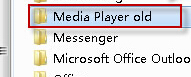
4.接下來我們再次打開Windows Media Player的時候,係統就會自動的生成一個Windows Media 文件夾,設置進行到這一步,咱們就成功了。

之後再試試自己的Windows Media Player,就發現可以使用了!
以上就是win7電腦Media,Player怎麼添加文件,win7電腦Media,Player如何添加文件教程,希望本文中能幫您解決問題。